
패키지 인쇄 실수 0%를 위한 디자인 체크리스트 (텍스트 아웃라인, 이미지 임베드?)
안녕하세요, 패커티브입니다.
패키지 제작에서 '디자인 파일 교정'은 생각보다 중요한 단계입니다. 파일 설정이 제대로 되지 않으면 납기가 지연되거나 인쇄 오류가 생기기 쉽거든요. 인쇄 실수를 줄이고, 제작 기간을 단축할 수 있는 디자인 체크리스트를 정리해봤습니다. 패키지 디자인 파일을 어떻게 준비해야 할지 고민 중이라면 꼭 참고해 보세요.

인쇄 실수는 대부분은 '파일 설정 오류'에서 시작됩니다.
패키지 제작은 일반적으로 [견적문의 → 디자인 파일 교정 → 제작 → 배송]의 순서로 진행됩니다.
명함이나 포스터 같은 단순 인쇄물과 달리, 패키지는 인쇄 이후에도 후가공, 합지, 톰슨(재단), 접착 등의 복잡하고 정교한 공정을 여러 번 거칩니다. 이 때문에 최소 1주, 길게는 3주 이상 소요되곤 하죠.

그런데, 의외로 가장 많은 문제가 생기는 시점은 제작 이후가 아니라 바로 디자인 파일 교정 단계입니다.
❗CMYK가 아닌 RGB로 저장되어 색상이 다르게 출력되거나,
❗폰트를 아웃라인 처리하지 않아 글자가 깨지거나,
❗이미지 링크가 빠져 출력이 누락되는 경우도 있습니다.
이처럼 디자인 파일 세팅 오류는 납기 지연, 재인쇄, 불필요한 비용 증가로 이어질 수 있습니다.
패키지 인쇄 실수 0%를 위한 디자인 파일 체크리스트
1️⃣패키지 디자인 파일을 CMYK 모드로 설정했나요?
RGB는 모니터용 색상이에요. 인쇄 파일은 반드시 CMYK 컬러 모드로 설정해야 실제 출력물이 의도한 색상과 가깝게 나옵니다.(☑️illustrator 기준 : File > Document Color Mode > CMYK Color 선택)

2️⃣사용하신 폰트는 모두 윤곽선(Outline) 처리됐나요?
서체가 PC에 설치되지 않았거나 깨지면 인쇄 시 글자가 누락되어 기본 서체로 나올 수 있어요. 모든 텍스트는 아웃라인 처리하는 것이 안전합니다.(☑️illustrator 기준 : 폰트 선택 > 마우스 우클릭 > Create Outlines 선택 혹은 단축키 Ctrl + Shift + o)

3️⃣삽입한 이미지는 '포함(Embed)' 처리됐나요?
이미지 파일 자체를 디자인 파일에 포함시키지 않고 링크로만 연결할 경우, 파일을 옮기거나 출력할 때 이미지가 빠질 수 있습니다. 이미지는 반드시 포함(Embed) 처리하고, 해상도는 300ppi 이상으로 맞춰 주세요.
(☑️illustrator 기준 : 이미지 선택 후 상단 메뉴 Window > Document Info 클릭 > 패널 우측 상단 메뉴에서 Embedded Images 선택 > 해상도 PPI 확인)
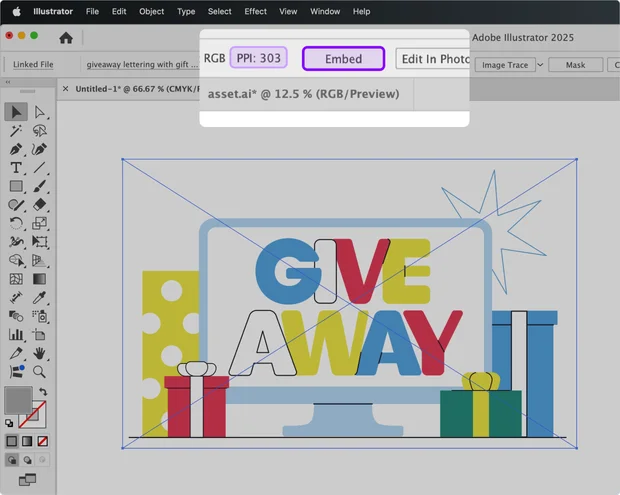
4️⃣도련(재단을 위한 여유 영역)은 충분히 설정했나요?
도련이란, 인쇄 후 재단 과정에서 생길 수 있는 오차를 대비해 실제 재단선(자르는 선)보다 바깥쪽까지 여유를 두고 배경이나 이미지, 색을 확장해서 디자인하는 영역을 말합니다.
패키지는 톰슨(재단) 공정이 포함되기 때문에, 전개도 끝 선을 기준으로 2~3mm 바깥까지 여백을 포함한 디자인이 필요합니다. 이 도련이 없으면 재단 시 하얀 여백이 보일 수 있어요.

5️⃣투명도, 그림자 효과는 레스터라이즈했나요?
투명도(Opacity), 블렌딩 모드(Multiply), 그림자 효과(Drop Shadow) 모드 사용 시 인쇄 불량이 생길 수 있습니다. 만약 이런 효과를 사용하셨다면, 벡터 데이터와 효과를 픽셀 이미지로 변환하는 작업인 레스터라이즈를 꼭 해주셔야 해요. (☑️illustrator 기준 : 투명도나 그림자 효과가 있는 레이어 선택 후, 상단 Object > Rasterize 클릭 후 옵션 값 선택)

6️⃣PDF 저장 시 '편집 가능' 옵션을 체크했나요?
최종 파일을 PDF로 저장할 경우, PDF/X 또는 편집 가능 옵션을 활성화해 주세요. 인쇄소나 제작 업체에서도 안정적으로 파일을 열 수 있게 됩니다. (☑️illustrator 기준 : 파일 저장 후 Save Adobe PDF > General > Options > Preserve illustrator Editing Capabilities 체크)

위 체크리스트만 잘 지켜도, 납기 기간은 단축되고 인쇄 오류 없이 패키지 제작을 매끄럽게 진행할 수 있어요. 디자인 파일이 준비되었다면, 패커티브 홈페이지에서 패키지 형태와 옵션에 따라 실시간 견적을 비교하고 나에게 맞는 제작 방법을 찾아보세요.🔎
🔽패커티브 홈페이지 바로가기🔽
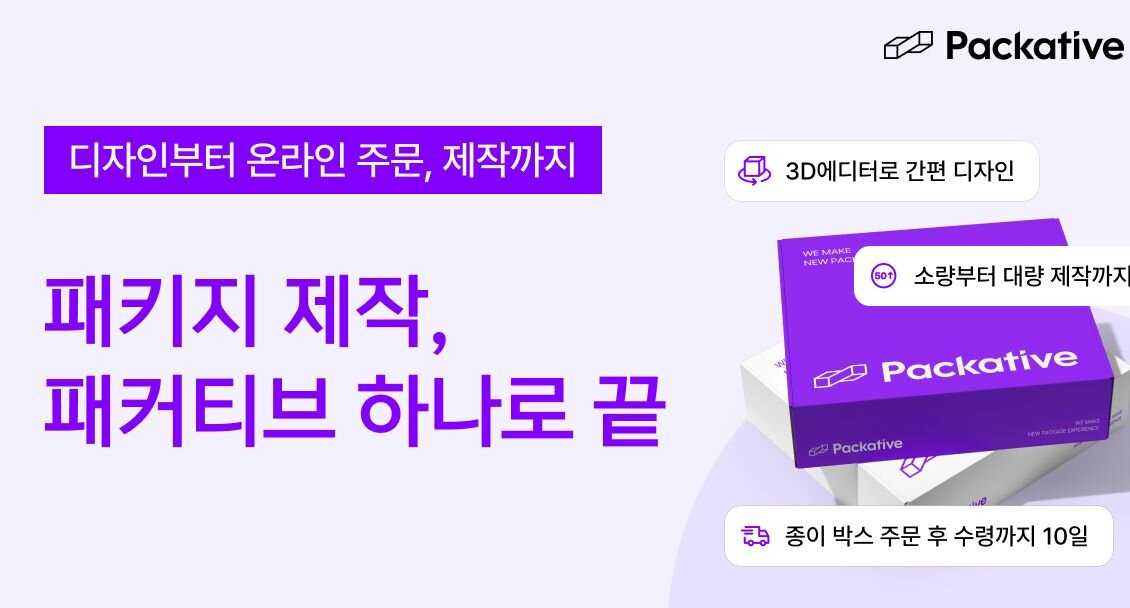
🔽맞춤형 박스 제작 견적문의🔽
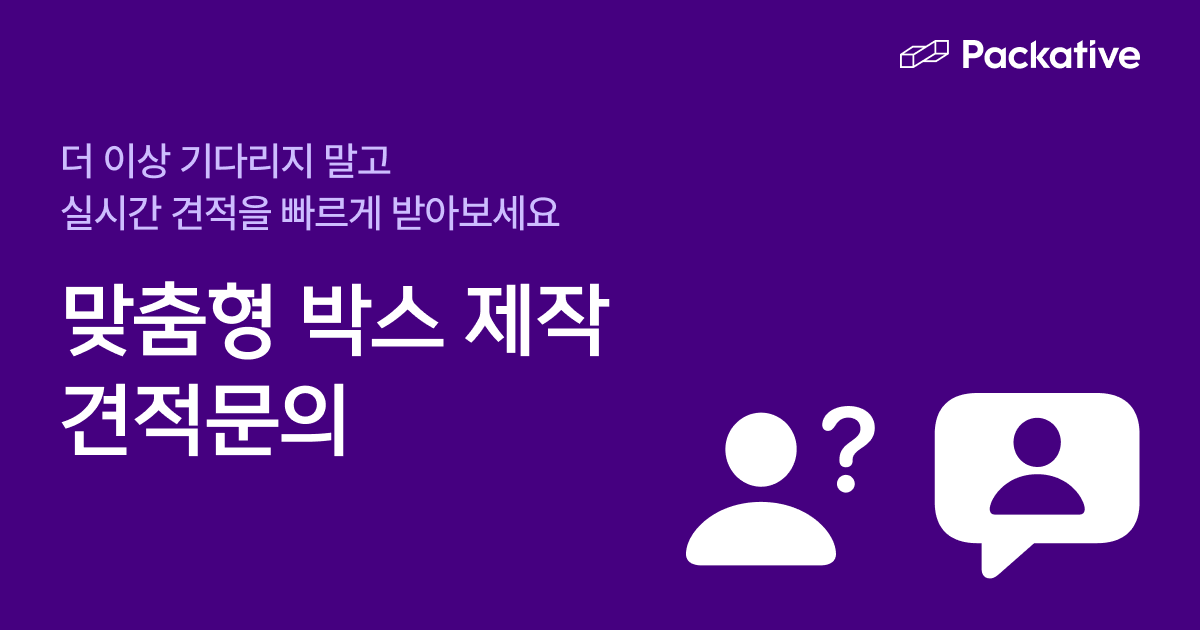
최신 패키지 소식 받아보세요!


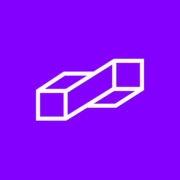
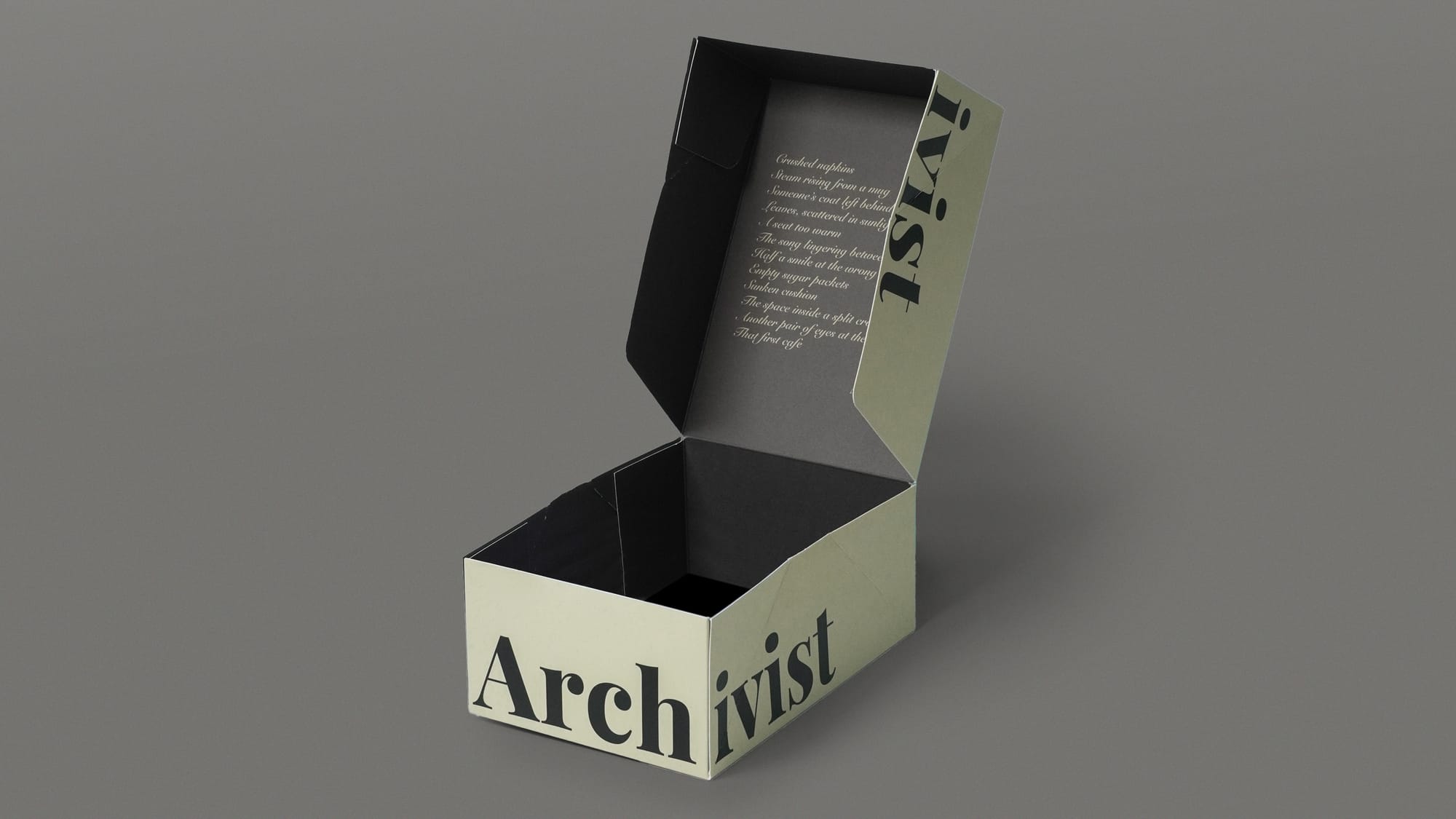
![[패커티브 × 라우드소싱] 커스텀 패키지 디자인&제작 프로모션 (11/14~12/12)](https://cdn-cms.packative.com/blog/2025/11/cover.png)